Защо няма звук при гледане на видеоклип. Какво трябва да направя, ако забавя звука при гледане на видеоклип?
Гледането на филми на компютъра ви е любима форма на забавление за много потребители. Наскоро за тези много често използвани услуги като YouTube, но все още има много хора, които предпочитат да гледат любимите си снимки с помощта на познати и функционални мултимедийни плейъри. Те са много по-удобни и възможността за промяна на формата на дисплея, свързването и прекъсването на субтитрите, поставянето на маркери и етикетите е скъпо.
съдържание
 Разбира се, когато гледате филми, можете да се сблъскате с някои проблеми. Например защо няма звук при гледане на видеоклип? Това нещастие често поставя начинаещите потребители в задънена улица, но много често проблемът може да бъде решен с "малко кръв". За това как да направите това, прочетете статията.
Разбира се, когато гледате филми, можете да се сблъскате с някои проблеми. Например защо няма звук при гледане на видеоклип? Това нещастие често поставя начинаещите потребители в задънена улица, но много често проблемът може да бъде решен с "малко кръв". За това как да направите това, прочетете статията.
Малко за глупостта -
Смятате ли, че често се случва потребителите да забравят да включат високоговорителите? И често те не могат да ги свържат правилно към съответния конектор на дънната платка или аудиокартата? Уви, това се случва много често.
Затова внимателно проверявайте връзката на високоговорителите, обърнете специално внимание на целостта на кабела, както и правилното свързване на щепсела към изхода на линията, към който идва външният сигнал. Ако поставите жака в жака за микрофон, не питайте защо няма звук при гледането на видеоклипа.
Като правило говорителят трябва да бъде включен в зеления конектор. Ако се използва цифров изход, то е черно. Най-добре е да вземете инструкции на вашата дънна платка и да проучите този въпрос по-подробно. При лаптопите няма такъв проблем: зелен изход - за високоговорители или слушалки и розов - за микрофон.
По-сериозни причини
Така че, проверихте всичко и го проверихте, уверихте се в целостта на кабела и здравината на звуковото оборудване. Все още ли няма звук? Е, трябва да "копаете" по-дълбоко.
Най-често (почти винаги) в отсъствие звуков сигнал шофьорите са виновни. Разбира се, има физически неуспехи на "желязото", но това се случва много рядко. Като се има предвид, че в повечето случаи, нашите потребители да използват дънни платки с вградено аудио контролер, с изход миналата провали често "падне" всичко на дънната платка, така че е трудно да се игнорира.
шофьори
Това се случи така, че втората от caprice (след изображението) в компютъра е звукът. И причината за това са само едни и същи шофьори, чието съществуване много хора не знаят изобщо.
Ако все още сте хванали часовете на XP, то със сигурност си спомняте прекрасния кодек AC97. Първоначално драйверът е инсталиран след инсталирането на самата система. Но сега също не забравяйте за ценния опит от тези дни.
Така че, ако се чудите защо няма звук, когато гледате видео, да започнем с това, щракнете с десния бутон върху иконата "My Computer" (кликнете върху "Properties от контекстното меню), а след това в лявата част на диалоговия прозорец, изберете" Мениджър устройства ". Ако има елемент "Аудио, видеохнип-устройства", всичко е наред.
 В случай, когато не се наблюдава такова нещо и вместо желания елемент има няколко жълти удивителни знака, ще трябва да потърсите същите тези драйвери. Можете да направите това по няколко начина.
В случай, когато не се наблюдава такова нещо и вместо желания елемент има няколко жълти удивителни знака, ще трябва да потърсите същите тези драйвери. Можете да направите това по няколко начина.
Поставете драйверите
Първо, можете да опитате да използвате услугата Windows Update. Това се прави просто: кликнете върху "Неизвестно устройство" с десния бутон на мишката (където е жълтият удивителен знак), изберете елемента "Свойства" в контекстното меню. отваря диалогов прозорец, в която трябва да отидете в раздела "Драйвер". Кликнете върху бутона "Актуализиране".
В следващия прозорец кликнете върху бутона "Автоматично търсене на драйвери" с левия бутон на мишката. Ако имате диск или флаш устройство с необходимите файлове, щракнете върху бутона "Преглед на този компютър", а след това посочите директория система, която съдържа необходимите драйвери.
Но защо не се чува звук при гледане на видеоклип, дори ако всички аудио устройства се разпознават нормално?
Сложихме кодеците
Кодеците са съвкупност от програми, предназначени за декодиране на аудио и видео файлове. Най-доброто от тях се смята за K-Lite Codec Pack. Препоръчваме да инсталирате пълната версия. Можете да го изтеглите на официалния сайт.
 Инсталационната процедура е най-проста: първо щракнете върху инсталационния файл с десния бутон на мишката и след това изберете елемента "Пусни като администратор". Няколко пъти кликнете върху бутона "Напред", на който процедурата по инсталиране може да се счита за завършена.
Инсталационната процедура е най-проста: първо щракнете върху инсталационния файл с десния бутон на мишката и след това изберете елемента "Пусни като администратор". Няколко пъти кликнете върху бутона "Напред", на който процедурата по инсталиране може да се счита за завършена.
Кодеците трябва да бъдат настроени, ако има пукнатина в звука при гледане на видеоклип. Този симптом само показва, че системата няма вградени инструменти за декодирането му.
Звукът спира ли?
Уви, дори инсталирането на такива кодеци е 100% гаранция за успех не. Факт е, че такива програми са изключително "капризни". Експертите обикновено препоръчват да бъдат поставени изключително върху "свежа" система, тъй като в противен случай рядко се избягват проблеми с несъответствия и вътрешни конфликти.
И какво, ако забавите звука при гледане на видеоклип? Препоръчваме да инсталирате плейър с вграден комплект кодеци. Такива програми на практика не са в конфликт със сърцевината на системата и скоростта на работата им е често порядък по-голям от този на програмите, вградени в операционната система. Това им позволява да обработват дори масивни MKV контейнери, без да "окачват" системата дори на стари компютри.
Следните помощни програми са особено подходящи: VLC, KMPlayer, GOM Player и Daum Player. Силно се препоръчва да ги изтеглите изключително от официалния сайт. Както свидетелства практиката, при гледането на видеоклипа най-често няма звук поради неподходящи кодеци, затова тези програми в повечето случаи позволяват успешно решаване на такива проблеми.
Онлайн филми
И отново се връщаме към темата, която вече беше засегната в началото на статията. Какво да направя, ако в браузъра, когато гледате видеоклип Звукът липсва? Има две възможности: да смените браузъра или да поставите нов Flash Player. Най-добре е обаче да изпълните и двете стъпки.
Що се отнася до новия браузър, опитни потребители почти единодушно заявяват, че ролята на "онлайн кино" е най-подходящият браузър Mozilla Firefox. Той има оптимални характеристики, които ви позволяват да се наслаждавате на филма, дори ако използвате не толкова висококачествен USB модем, за да комуникирате с мрежата.
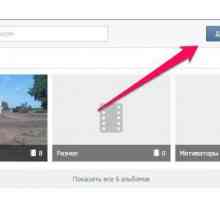 Как да добавите видео към `VK`: инструкция
Как да добавите видео към `VK`: инструкция Проста инструкция за това как да качите видеоклип в YouTube
Проста инструкция за това как да качите видеоклип в YouTube Как да печелите пари от Yutube: 5 начина
Как да печелите пари от Yutube: 5 начина Как да печелите пари от Yutube! Тайната е в рекламата!
Как да печелите пари от Yutube! Тайната е в рекламата!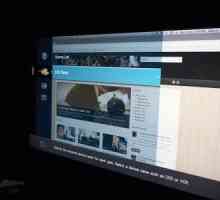 Какво става, ако на телевизора няма звук през HDMI кабела, свързан към компютъра?
Какво става, ако на телевизора няма звук през HDMI кабела, свързан към компютъра? Колко плащате в YouTube за гледане на видеоклип?
Колко плащате в YouTube за гледане на видеоклип? Как да добавите видео към "Twitter" в профила си
Как да добавите видео към "Twitter" в профила си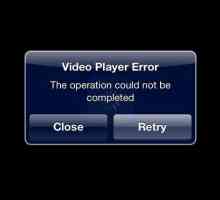 Защо не показва видео на компютъра ми и в Интернет?
Защо не показва видео на компютъра ми и в Интернет?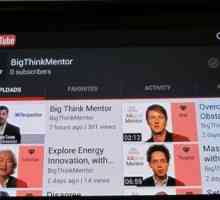 Платен абонамент за YouTube: мит или реалност?
Платен абонамент за YouTube: мит или реалност?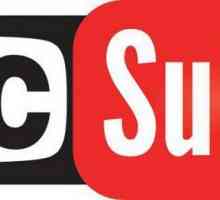 Как да включите субтитри в YouTube: промяна на настройките и езика
Как да включите субтитри в YouTube: промяна на настройките и езика Как да активирам надписи във видеоклип?
Как да активирам надписи във видеоклип? Защо видеото забавя `VKontakte`?
Защо видеото забавя `VKontakte`?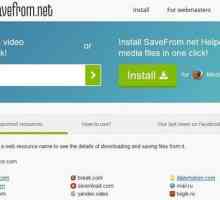 Как да запиша видеоклип от YouTube на моя компютър или смартфон?
Как да запиша видеоклип от YouTube на моя компютър или смартфон? Какво трябва да направя, ако Youtube спира?
Какво трябва да направя, ако Youtube спира? Как да вмъкнете видеоклип в сайта? Основни методи
Как да вмъкнете видеоклип в сайта? Основни методи Как да заснемете видео с аматьорска видеокамера
Как да заснемете видео с аматьорска видеокамера Как да добавяте видеоклипове към съученици
Как да добавяте видеоклипове към съученици Как да премахнете видеоклип в YouTube от новия интерфейс
Как да премахнете видеоклип в YouTube от новия интерфейс Искате да знаете как да гледате видеоклипове в iPad?
Искате да знаете как да гледате видеоклипове в iPad? Как да изтеглите клип от YouTube: 5 основни начина
Как да изтеглите клип от YouTube: 5 основни начина Програма за гледане на видео на компютър
Програма за гледане на видео на компютър
